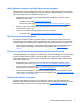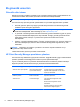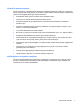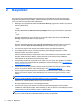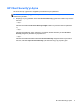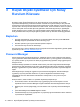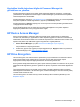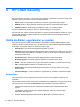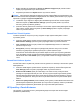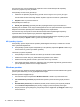HP Client Security Getting Started
4 HP Client Security
HP Client Security Ana sayfası, HP Client Security özellikleri, uygulamaları ve ayarlarına kolay erişim
sağlayan merkez konumdur. Ana sayfa üç bölüme ayrılmıştır:
●
DATA (VERİ)—Veri güvenliğini yönetmek için kullanılan uygulamalara erişim sağlar.
●
DEVICE (AYGIT)—Aygıt güvenliğini yönetmek için kullanılan uygulamalara erişim sağlar.
●
IDENTITY (KİMLİK)—Kimlik doğrulama bilgilerinin kaydını ve yönetimini sağlar.
Uygulama açıklamasını görmek için imleci bir uygulama başlığının üzerine getirin.
HP Client Security, sayfanın alt kısmında kullanıcı ve yönetici ayarlarına bağlantı verebilir. HP Client
Security, Dişli (ayarlar) simgesinin tıklatılmas
ı veya üzerine dokunulmasıyla Gelişmiş Ayarlara ve
özelliklere erişim sağlar.
Kimlik özellikleri, uygulamaları ve ayarları
HP Client Security'nin sunduğu Kimlik özellikleri, uygulamaları ve ayarları dijital kimliğinizin çeşitli
yönlerinin yönetimi için size yardımcı olur. HP Client Security Ana sayfasında aşağıdaki başlıklardan
birini tıklatın veya üzerine dokunun ve Windows parolanızı girin:
●
Parmak izleri—Parmak izi kimlik bilgilerinizi kaydeder ve yönetir.
●
SpareKey—Diğer kimlik bilgilerinin kaybedilmesi durumunda bilgisayarınızda oturum açmak için
kullanabileceğiniz HP SpareKey kimlik bilgisini ayarlar ve yönetir. Ayrıca unuttuğunuz parolayı
sıfırlamanıza imkan verir.
●
Windows Parolası—Windows parolanızı değiştirmeniz için kolay erişim sağlar.
● Bluetooth Aygıtları—Bluetooth aygıtlarını kaydetme ve yönetme imkanı sunar.
● Kartlar—Ak
ıllı kart, temassız kart ve yakın alan kartlarını kaydetme ve yönetme imkanı sunar.
●
PIN—PIN kimlik bilgisini kaydetme ve yönetme imkanı sunar.
●
RSA SecurID—RSA SecurID kimlik bilgilerinizi kaydetme ve yönetme imkanı sunar (uygun
kurulum varsa).
●
Password Manager—Çevrimiçi hesaplar ve uygulamalar için parolaların yönetilmesini sağlar.
Parmak İzleri
HP Client Security Kurulum Sihirbazı parmak izlerinin kurulum veya "kaydetme" işleminde sizi
yönlendirir.
Parmak izlerinizi Parmak İzleri sayfasında da kaydedebilir veya silebilirsiniz. Bu sayfaya erişmek için
HP Client Security Ana sayfasında Parmak İzleri simgesini tı klatın veya üzerine dokunun.
1. Parmak İzleri sayfasında, parmak izi başarıyla kaydedilene kadar parmaklarınızdan birini
kaydırın.
Kaydedilmesi gereken parmak sayısı sayfada belirtilmiştir. İşaret veya orta parmağın
kullanılması daha uygundur.
2. Önceden kaydedilmiş parmak izlerini silmek için Sil'i tıklatın veya üzerine dokunun.
12 Bölüm 4 HP Client Security